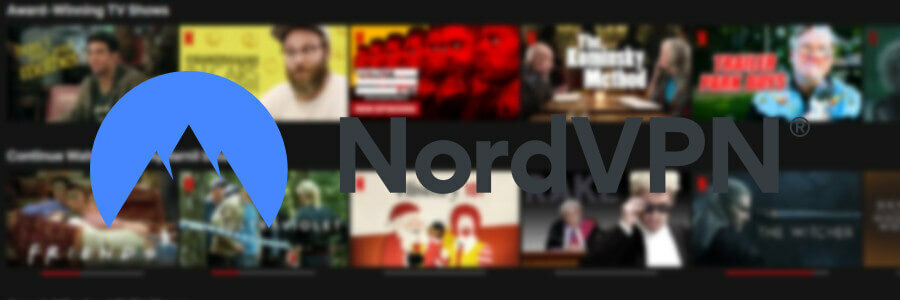- Problemet når du kommuniserer med Netflix-nettstedet er en feil generert av nettverket, datadrivere eller til og med nettleseren din.
- Hvis den Beklager, det oppsto et problem med å kommunisere med Netflix feil vises, utfør en hastighetstest og sjekk internettforbindelsen.
- Du kan alltid prøve en annen nettleser, en med raskere hastighet og en innebygd VPN.
- Å bruke en VPN er en annen løsning for Netflix-kommunikasjonsfeilen.

Denne programvaren reparerer vanlige datafeil, beskytter deg mot tap av filer, skadelig programvare, maskinvarefeil og optimaliserer PC-en for maksimal ytelse. Løs PC-problemer og fjern virus nå i tre enkle trinn:
- Last ned Restoro PC-reparasjonsverktøy som kommer med patenterte teknologier (patent tilgjengelig her).
- Klikk Start søk for å finne Windows-problemer som kan forårsake PC-problemer.
- Klikk Reparer alle for å fikse problemer som påvirker datamaskinens sikkerhet og ytelse
- Restoro er lastet ned av 0 lesere denne måneden.
Netflix viser feilmeldinger når det er noe galt med online streamingtjenesten.
Heldigvis de fleste feil ledsages av en kode som du kan bruke til å finne løsninger i Netflix brukerstøtte.
Beklager, det oppsto et problem med å kommunisere med Netflix. Vennligst prøv igjen (T1.) er en feil som oppstår på Windows 10 datamaskiner.
Det offisielle nettstedet gir noen feilsøkingstrinn: Start datamaskinen og ruteren på nytt, forbedre Wi-Fi-signalet, bytt til kablet modus og gjenopprett standardinnstillinger for tilkobling.
Ifølge Netflix, indikerer det vanligvis et nettverkstilkoblingsproblem. Men vi tror ikke disse instruksjonene går dypt nok til å hjelpe brukerne med å finne en løsning på denne saken.
Hvis du har lurt på hvordan kan jeg kommunisere med Netflix, for å løse forskjellige problemer, Hjelpesenter er hovedkontaktpunktet.
Hvordan løser jeg kommunikasjonsproblemet med Netflix?
Kjør en hastighetstest på Internett

- Forsikre deg om at du er koblet til Internett.
- Besøk Fast.com.
- Vent til nettstedet måler tilkoblingshastigheten din.
- Klikk Vis mer info.
- Gjennomgå nedlastingshastigheten din.
Her er anbefalingene for Internett-tilkoblingshastighet laget av Netflix:
- 0,5 Mbps - Påkrevd for bredbånd
- 1,5 Mbps - anbefales for bredbånd
- 3,0 Mbps - anbefales for SD-kvalitet
- 5,0 Mbps - anbefales for HD-kvalitet
- 25 Mbps - Anbefales for Ultra HD-kvalitet
Hvis Windows 10-PC-en din ikke oppfyller kravene, kan du prøve disse løsningene:
- Gå til Oppgavebehandling og deaktivere ubrukte prosesser og tjenester som bruker nettverksbåndbredden (ekstra nettlesere, torrentklienter, spillklienter osv.).
- Oppdater nettverksdriverne.
- Bytt midlertidig fra Wi-Fi til kablet modus for å se om din Wi-Fi-adapter eller ruteren er feil.
- Start ruteren på nytt.
- Deaktiver QoS (Quality of Service) i ruteren din.
- Hvis du har en Gigabit-ruter, kan du koble til 5 GHz-nettverket i stedet for 2,4 GHz (du må kanskje komme nærmere ruteren).
Sjekk innstillingene for nettleseren

Ulike nettleserinnstillinger kan forstyrre streaming av Internett, og forhindre at datamaskinen din når Netflix.
Dette er hva du kan prøve:
- Deaktiver nettleserutvidelser.
- Tøm hurtigbuffer og informasjonskapsler.
- Gjenopprett nettleserinnstillingene til standard.
- Prøv å bruke en annen nettleser.
Hvis du leter etter en anbefaling fra en nettleser, bør du vurdere å bruke Opera.
Den gir utmerket ytelse og kommer med sin egen gratis VPN, som noen ganger kan oppheve blokkering av Netflix-biblioteker som ikke er tilgjengelige for din region.

Opera
Bruk denne pålitelige nettleseren med en gratis, innebygd VPN-tjeneste for å se Netflix-filmer og TV-serier.
Bruk et VPN som ikke blir blokkert av Netflix

Netflix brukerstøtte anbefaler at du deaktiverer noe VPN eller proxy-server du kanskje bruker. Det er fordi streamingtjenesten er ganske vellykket med å oppdage og blokkere verktøy for omgåelse av regioner.
Siden de fleste gratis VPN for Netflix bruker offentlige IP-adresser, er det lett å se hvorfor de faller i denne kategorien. Men en premium VPN er mer pålitelig.
I tillegg, hvis Internett-leverandøren din reduserer båndbredden din på grunn av streaming, er det nødvendig å bruke en VPN for å skjule det faktum at du ser på Netflix.
Privat internettilgang er et godt eksempel. Du kan utforske mer enn 12 amerikanske byer for å oppheve blokkeringen av den største regionale Netflix-katalogen, uansett hvor du bor eller reiser.
Foruten Windows 10, kan du konfigurere PIA på Mac, Android, iOS, Linux og til og med rutere. Det fungerer også med andre streamingtjenester bortsett fra Netflix, som HBO Max og Peacock.
Kjør en systemskanning for å oppdage potensielle feil

Last ned Restoro
PC-reparasjonsverktøy

Klikk Start søk for å finne Windows-problemer.

Klikk Reparer alle for å løse problemer med patenterte teknologier.
Kjør en PC-skanning med Restoro reparasjonsverktøy for å finne feil som forårsaker sikkerhetsproblemer og forsinkelser. Etter at skanningen er fullført, erstatter reparasjonsprosessen skadede filer med nye Windows-filer og komponenter.
Hvis du vil abonnere, kan du betale med kredittkort, PayPal eller krypto. Det er ingen gratis prøveperiode, men det er en 30-dagers pengene-tilbake-garantipolicy. Du får også 24/7 live chat-støtte.
⇒ Last ned privat internettilgang
Oppdater enhetsdriverne

- Høyreklikk på Windows 10 Start-knappen og klikk Enhetsbehandling.
- Utvid Skjermkort Meny.
- Høyreklikk skjermadapteren og velg Oppdater driveren.
- Klikk Søk automatisk etter oppdatert driverprogramvare.
- Følg instruksjonene på skjermen.
Netflix kan oppleve streamingproblemer på grunn av den utdaterte grafiske driveren. Hvis Microsoft ikke finner en nyere versjon for GPU-en din, må du manuelt slå den opp fra produsentens nettsted.
Men det er alltid risikoen for å installere en inkompatibel driver, noe som kan føre til alvorlige dataproblemer.
En tryggere måte å gjøre dette på er å vende seg til et program som automatisk finner, laster ned og installerer drivere for alle enhetene dine.
DriverFix er kjempebra for denne rollen. Den er pakket inn i et elegant grensesnitt og kan enkelt brukes, selv av datamaskinsnakker.
⇒ Last ned DriverFix
Senk Netflix-videokvaliteten
- Logg på Netflix i nettleseren din.
- Gå til Regnskap seksjon.

- Bla ned til Profil og foreldrekontroll.
- Velg en profil.
- Finne Avspillingsinnstillinger og klikk Endring.

- Sett Databruk per skjerm til Auto.

- Klikk Lagre.
Merk: Hvis Beklager, det oppsto et problem med å kommunisere med Netflix feil skyldes nettverkstilkoblingsproblemer, kan du sette opp en dårligere kvalitet for alle Netflix-videoer hvis det ikke bry deg.
Bruk Netflix-appen

I stedet for å se Netflix i nettleseren din, last ned den offisielle appen fra Microsoft Store. Det bør løse eventuelle streamingproblemer forårsaket av nettleseren din.
På den annen side, hvis du støter på Netflix-kommunikasjonsproblemet i Netflix-appen, kan du installere det på nytt. Det kan også være nødvendig å oppdatere videodriveren.
Har du problemer med å laste ned Netflix-appen fra Microsoft Store? Sjekk ut denne enkle guiden.
Få de siste oppdateringene for Windows 10

- Klikk på Start-knappen og skriv Windows-oppdatering.
- Åpne verktøyet og klikk Se etter oppdateringer;
- Last ned tilgjengelige oppdateringer;
Det er viktig å holde Windows 10 oppdatert med de nyeste funksjonene, forbedringene og sikkerhetsoppdateringene. Netflix trenger også Silverlight for å fungere skikkelig, noe som dekkes av Windows Update.
Hvis Windows 10 ikke klarer å hente oppdateringer, har vi en fantastisk feilsøkingsguide forberedt på deg.
For å oppsummere kan du reparere Beklager, det oppsto et problem med å kommunisere med Netflix feil ved å kjøre en hastighetstest på Internett og feilsøke nettverkstilkoblingsproblemer.
Det er også en god ide å sjekke nettleserinnstillingene, i tillegg til å kaste bort din gratis VPN og erstatte den med en premium-tjeneste som ikke blir blokkert av Netflix.
I tillegg kan du oppdatere din enhetsdrivere til den nyeste versjonen, reduser Netflix-videokvaliteten, bruk den dedikerte Netflix-appen i stedet for nettleseren din, og bruk Windows Update regelmessig.
Mislyktes vi i å nevne noe viktig? Hvordan klarte du å fikse Netflix-kommunikasjonsproblemet på Windows 10-datamaskinen din? Gi oss beskjed i kommentarfeltet nedenfor.
 Har du fortsatt problemer?Løs dem med dette verktøyet:
Har du fortsatt problemer?Løs dem med dette verktøyet:
- Last ned dette PC-reparasjonsverktøyet rangert bra på TrustPilot.com (nedlastingen starter på denne siden).
- Klikk Start søk for å finne Windows-problemer som kan forårsake PC-problemer.
- Klikk Reparer alle for å løse problemer med patenterte teknologier (Eksklusiv rabatt for våre lesere).
Restoro er lastet ned av 0 lesere denne måneden.